Gráfico de Rosca no Excel | Como Criar?
Quer aprender a criar um gráfico de rosca no Excel? Então você veio ao lugar certo!
O gráfico de rosca é um dos tipos de gráficos mais comuns Excel. Ele é semelhante ao gráfico de pizza e tem como finalidade representar a relação de uma parte para com o todo.
E se você quer conhecer mais detalhes sobre este tipo de gráfico e como criá-lo facilmente, então é só conferir os detalhes a seguir!
O que é um Gráfico de Rosca?
Um gráfico de rosca nada mais é, do que um gráfico de pizza sem o seu interior. Ele é usado para representar a proporção de determinados dados, onde o total deve ser 100%.
A principal diferença entre um gráfico de pizza e de rosca, é que em um gráfico de pizza é possível representar apenas um conjunto de dados, já no gráfico de rosca é possível representar vários conjuntos de dados.
Quando usar este tipo de gráfico?
Um gráfico de rosca pode ser usado quando:
- Deseja-se representar a composição de algo. Ou seja, mostrar as partes individuais que compõem o conjunto de algo.
- Queremos representar um ou mais conjuntos de dados em um único gráfico.
Apesar de ser um gráfico simples e de fácil interpretação, existem situações em que este gráfico não dever ser usado, são elas:
- Se houverem valores negativos a serem plotados no gráfico.
- Quando as séries de dados tiverem muitas categorias, pois a visualização destes dados poderá ficar comprometida.
Como fazer um Gráfico de rosca no Excel?
Agora que já conhecemos um pouco mais sobre o gráfico de rosca, chegou o momento de aprender a fazer este tipo de gráfico no Excel. Confira abaixo dois exemplos onde este tipo de gráfico é muito útil.
Exemplo 1: Gráfico de rosca com apenas uma série de dados
Neste primeiro exemplo, usaremos uma tabela com as principais despesas domésticas como aluguel, água, energia, entre outas. E queremos visualizar graficamente o quanto cada despesa representa no total de despesas.
Sendo assim, basta inserir em uma planilha as despesas e seus respectivos valores. Confira a imagem:
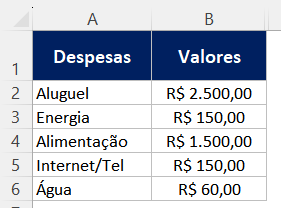
Antes de inserir o gráfico, precisamos calcular o quanto cada despesa representa no total das despesas da casa em porcentagem. Para isso, vamos inserir uma nova coluna para realizar o cálculo, usando a seguinte fórmula:
=B2/SOMA($B$2:$B$6)
Na fórmula acima, estamos dividindo o valor de cada despesa pelo valor total das despesas. Deste modo, é possível obter a porcentagem que cada despesa representa no total. Confira a imagem:
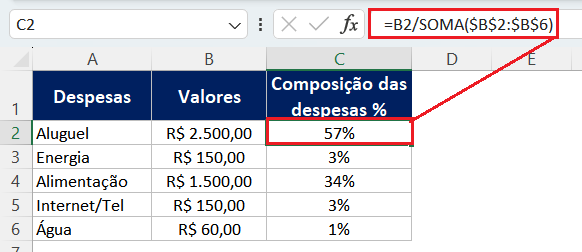
Observações:
- Como cada porcentagem representa uma parte de um todo, a soma das porcentagens deve ser igual a 100%.
- Após inserir a fórmula, forme as células para o formato de porcentagem.
Agora que temos todas as informações, vamos criar o gráfico de rosca. Para isto, siga as etapas:
1. Selecione a coluna A e com a tecla Ctrl pressionada, selecione a coluna C, estas serão as informações que iremos plotar no gráfico.
2. Em seguida, acesse a guia Inserir > Inserir Gráfico de Pizza ou de Rosca > Rosca.
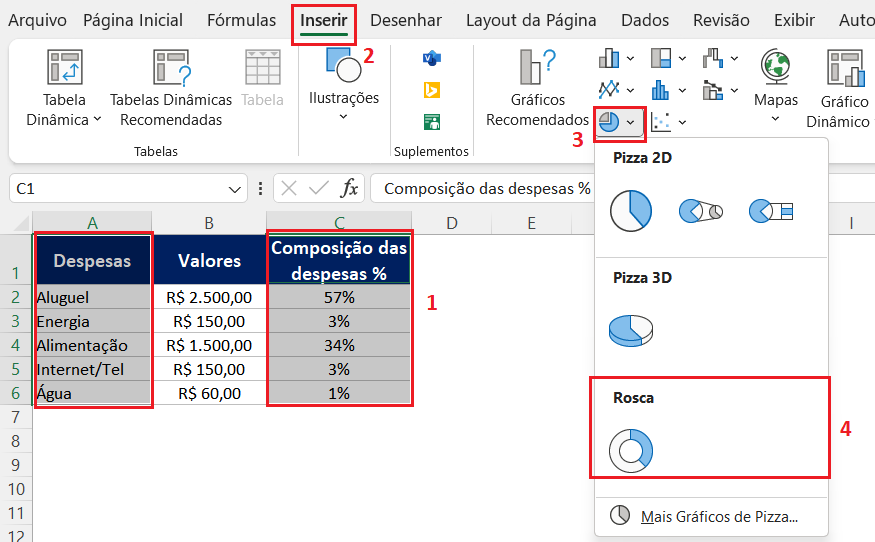
Pronto! Seu gráfico será inserido à planilha, conforme imagem abaixo:
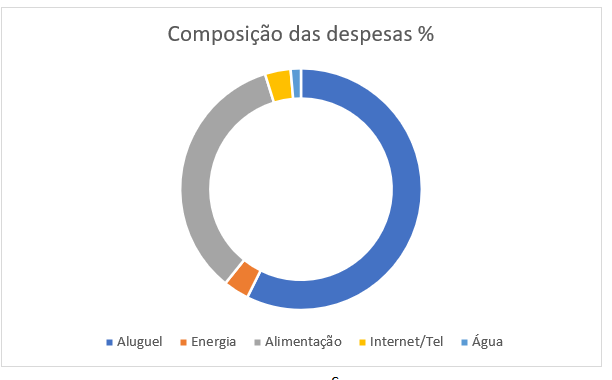
Para melhorar a visualização das informações, faremos alguns ajustes em nosso gráfico.
Primeiro iremos aumentar a largura da rosca e, para isso, basta clicar com o botão direito do mouse sobre o gráfico e nas opções que irão aparecer, selecione Formatar Séries de Dados. Deste modo, a janela de formatação do gráfico será aberta:
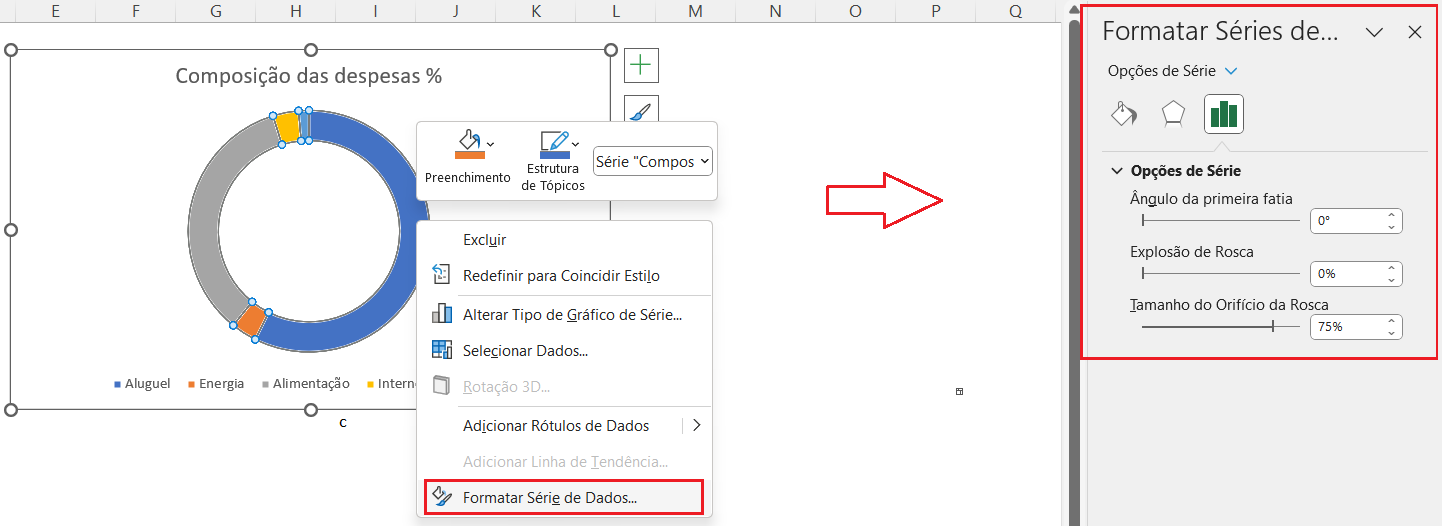
No campo Tamanho do Orifício da Rosca iremos ajustar para 50% (Você poderá usar o valor que melhor lhe atender):
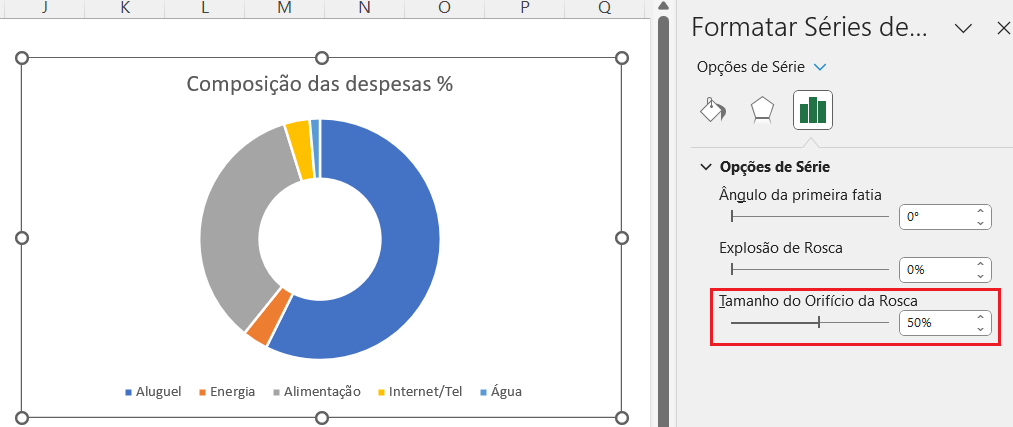
Agora vamos inserir os rótulos dos dados, então basta clicar com o botão direito do mouse sobre o gráfico e selecionar a opção Adicionar Rótulos de Dados:
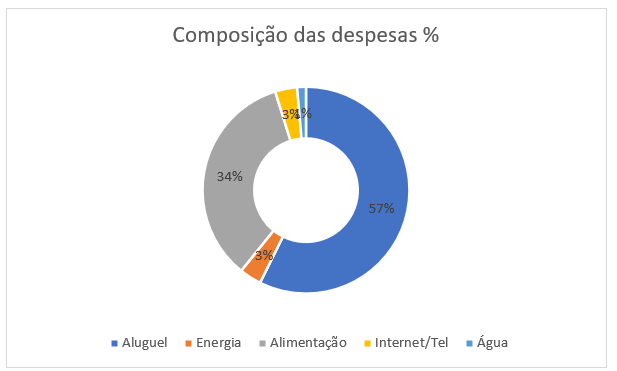
O gráfico de rosca está pronto, mas você poderá utilizar outros recursos de formatação para deixar o gráfico mais atrativo. Explore as opções de formatação e veja quais recursos podem lhe atender.
Veja abaixo o resultado do gráfico de rosca:
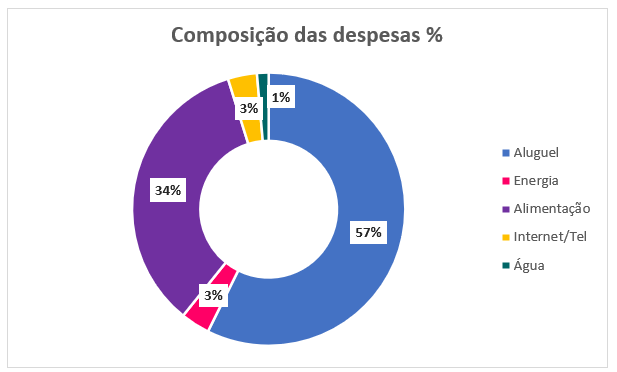
Exemplo 2: Gráfico de rosca dupla
Conforme mencionado anteriormente, no gráfico de rosca é possível inserir mais de uma série de dados em um mesmo gráfico. E é isto que faremos neste segundo exemplo.
Para exemplificar, vamos usar as mesmas informações do exemplo anterior, mas agora vamos inserir as despesas dos anos de 2021 e 2022, para podermos compará-las graficamente. Confirma a imagem abaixo:
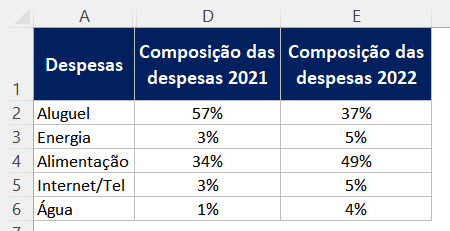
Agora basta selecionar as informações que serão plotadas no gráfico ir até a guia Inserir > Inserir Gráfico de Pizza ou de Rosca > Rosca:
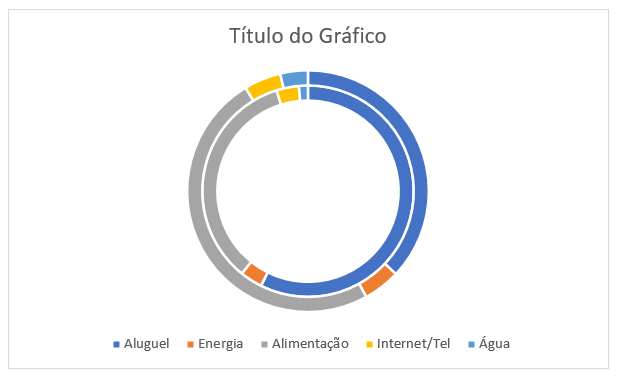
Para melhorar a visualização, vamos realizar alguns ajustes na formatação do mesmo modo que foi realizado no exemplo 1. Confira o resultado:
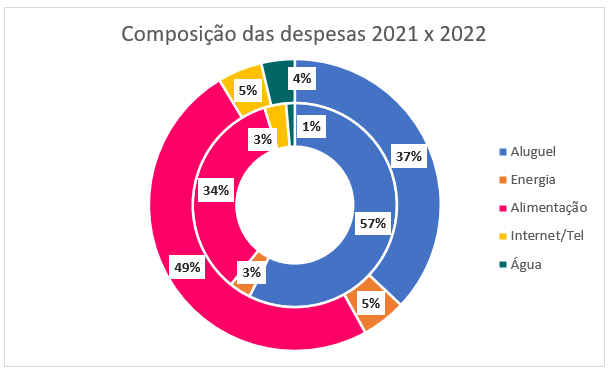
Como podemos observar, o gráfico não mostra o ano de cada série, deste modo, fica difícil saber qual série pertence a qual ano. Uma alternativa é inserir esta informação manualmente, através da opção Inserir > Formas:

Insira a forma no local desejado, dê um duplo clique dentro da forma e insira o ano (2021), conforme imagem:
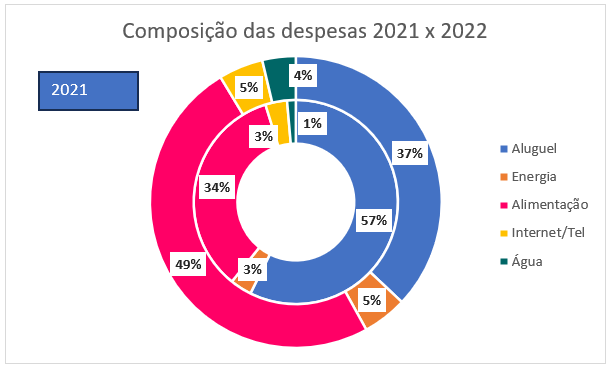
Para fazer o 2022, basta copiar e colar a forma feita anteriormente, depois alterar o ano:
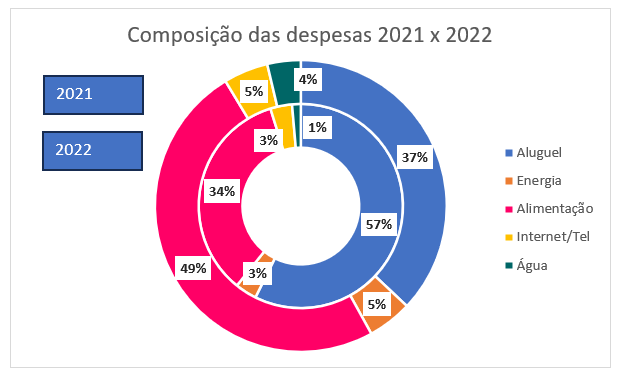
Agora vamos inserir uma seta, para indicar qual série pertence a cada ano. Neste caso, basta ir até a opção Inserir > Formas e selecionar o modelo de seta desejado, confira:

Para finalizar, basta formatar as formas na guia Forma de Formato, altere a cor da forma, posição, entre outros. Confira o resultado:

Note no gráfico que podemos comparar a composição das receitas do ano de 2021 e 2022. Por exemplo, o aluguel de 2021 representava 57% das despesas totais, já em 2022 ele representou 37% das despesas.
Informações importantes para se lembrar
- Os gráficos de rosca podem ajudar na visualização de matrizes únicas, duplas e múltiplas.
- No gráfico de rosca também é possível inserir valores inteiros positivos, não apenas porcentagens.
- Limite o número de categorias do gráfico de rosca, mais de 8 categorias pode ser demais para o seu gráfico.
Baixe aqui a planilha com os gráficos criados neste artigo.
Veja também as seguintes dicas de Excel:
- Gráfico de Gantt no Excel – 2 maneiras de criá-lo facilmente
- Gráfico Dinâmico no Excel – 3 Opções Para Criá-los
- Gráfico de Dispersão no Excel – O que é, Para que Serve, Como Criar?
- Gráfico de Pareto no Excel: Como criar?
- Gráfico Cascata no Excel – Como Criar?
- Como escolher o melhor tipo de gráfico no Excel
- Gráfico com mudança de cor: Como criar?
- Gráfico de área no Excel: Como criar?
E então, o que achou do artigo gráfico de rosca no Excel? Deixe o seu comentário abaixo, gostaríamos muito de conhecer a sua opinião! Para conferir mais dicas de Excel, continue acompanhando o Excel Easy!
